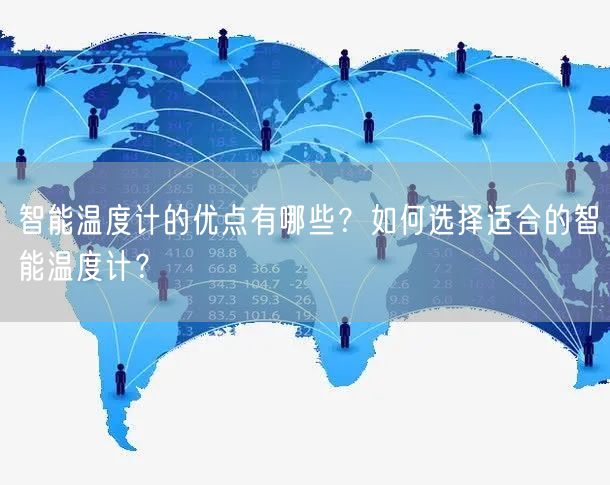电脑显示器如何调亮度 怎么调节电脑屏幕的亮度
时间:2024-04-30人气: 作者:佚名
电脑显示器亮度调节指南
如何调节电脑显示器的亮度一直是用户们经常碰到的问题之一。在不同的环境和使用需求下,我们可能会希望屏幕的亮度能够适应不同的视觉舒适度和工作效果。本文将为您介绍如何调节电脑屏幕的亮度,并提供一些调节技巧,帮助您优化显示效果。
了解屏幕亮度
在开始调节屏幕亮度之前,了解屏幕亮度概念是非常重要的。屏幕亮度通常是指显示器背光的强度,它会对显示效果产生直接影响。较高的亮度可提高画面的清晰度和对比度,但同时也会增加眼睛的疲劳感。较低的亮度则可能导致画面过暗,难以识别细节。
调节屏幕亮度的方法
现在,让我们来看看如何调节电脑屏幕的亮度。
1. 使用显示器菜单:大多数显示器都配备有自己的菜单系统,可以通过菜单按钮进入设置界面进行屏幕亮度调节。具体的操作方式可以查看您显示器的用户手册。通常,可以使用向上和向下箭头键或加减号键来调整亮度。
2. 使用操作系统设置:在Windows操作系统中,您可以通过以下步骤调节屏幕亮度:点击任务栏右下角的通知图标,找到屏幕亮度调节选项,然后使用滑动条或按键盘上的亮度调节快捷键来调整亮度。对于Mac系统,您可以点击状态栏上的亮度图标或在系统偏好设置中进行调整。

3. 使用第三方软件:除了以上两种方法,还有一些第三方软件可以帮助您更精细地调整屏幕亮度。例如,f.lux是一款流行的软件,它可以根据日出和日落时间动态调整屏幕亮度,提供更舒适的视觉体验。此外,还有一些专门用于屏幕亮度调节的软件工具,您可以根据自己的需求选择合适的软件。
亮度调节的技巧
除了常规的屏幕亮度调节方法,以下是一些技巧,可以帮助您更好地调节屏幕亮度:
1. 考虑环境光线:在调节屏幕亮度时,应该考虑周围的照明条件。如果环境光线较暗,可以适当将屏幕亮度调高。相反,如果环境光线较亮,则可以将屏幕亮度调低,以避免刺眼的画面。
2. 避免过高或过低的亮度:过高的亮度可能会导致眼睛不适和疲劳感,而过低的亮度则可能影响图像质量和细节的显示。找到合适的亮度水平,确保图像清晰且舒适。
3. 尝试系统提供的预设模式:许多显示器和操作系统都提供了多种预设的屏幕模式,如电影模式、游戏模式、阅读模式等。尝试使用这些模式,它们通常根据不同的场景优化了亮度、对比度和色彩等设置。
通过以上的方法和技巧,您应该能够轻松地调节电脑屏幕的亮度,以满足您的需求和舒适度。注意,正确的亮度设置不仅可以提高显示效果,还可以降低眼睛疲劳和不适感。希望本文对您有所帮助!